Описание
1. Внешний вид и параметры


Описание параметров:
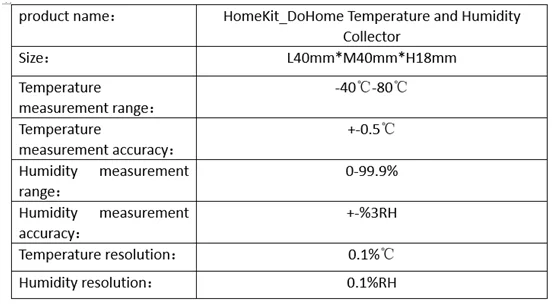
2. Как использовать
Шаг 1: Настройка сети устройств
Шаг 1: Откройте страницу настройки WLAN вашего iPhone (как на рис. 1), найдите и подключите точку доступа WiFi под названием Homekit-sensor_xxxx. Примерно через 3 s интерфейс настройки WiFi выскочит автоматически.
Примечание: Если интерфейс не всплывает автоматически, Откройте свой телефонный браузер и Введите http:/192.168.4.1. А затем, пожалуйста, подождите входа в интерфейс конфигурации.
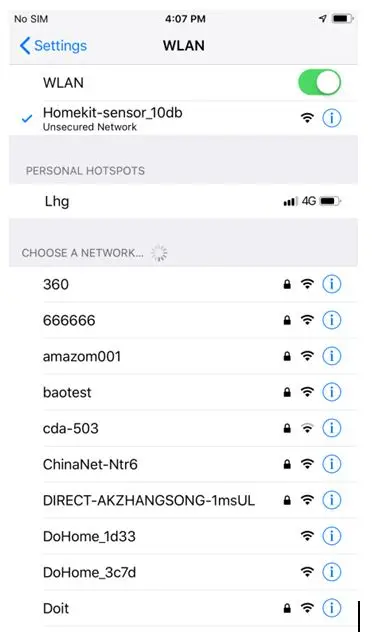
Фиг. 1 Подключите iPhone или iPad к новой wifi сети Homekit_sensor_xxxx точка доступа
Шаг 2:
Дождитесь незащищенного портала и выберите сеть WiFi во всплывающем окне, вставьте пароль и нажмите кнопку «join» (как на рис. 2). Пожалуйста, убедитесь, что индикатор всегда горит (информация о учетной записи WiFi на фотографиях только для справки).
Примечание: Если вы не нашли свой маршрутизатор или смарт-разъем в других состояниях. Посмотрите частые проблемы и настройте умную розетку.
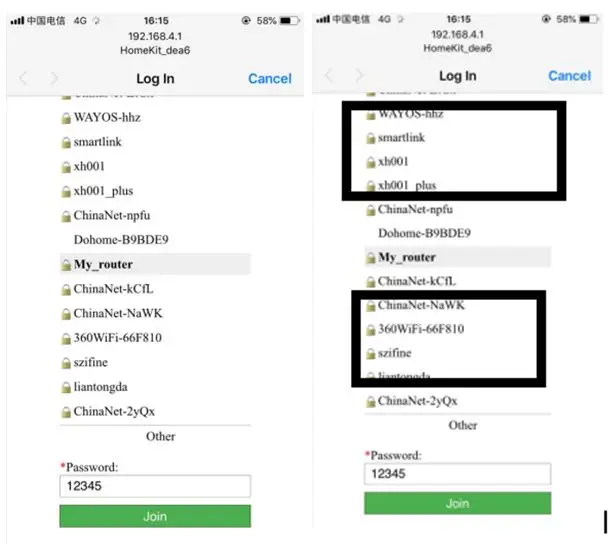
На фиг. 2 дождитесь незащищенного портала и выберите свою сеть WiFi
Шаг 3: Проверьте, установило ли вы домашнее приложение.
Если нет, загрузите его в App Store. (как на рис. 3). Если он уже установлен, перейдите к шагу 4.
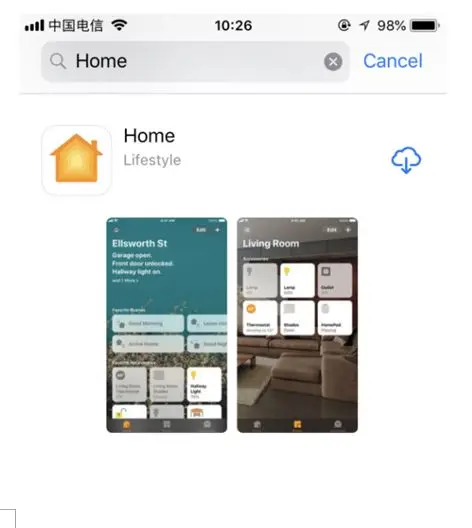
На фиг. 3 загрузите приложение Home
Шаг 4: Подключите телефон к домашней сети Wi-Fi (как на рис. 4)
Примечание: Если вы не можете найти имя устройства в приложении, убедитесь, что мобильный телефон и смарт-розетка находятся в одной локальной сети. Пожалуйста, убедитесь, что светильник всегда включен. Если дополнение не работает, проверьте часто задаваемые вопросы.
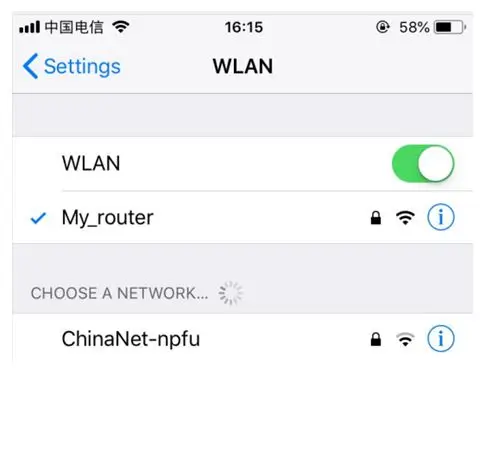
Фиг. 4 Подключите телефон к домашней сети Wi-Fi
Шаг 5:
1) откройте приложение Home
2) Нажмите на символ +
3) Нажмите, у меня нет кода ..
4) Выберите Homekit_sensor_xxxx. Если Homekit_sensor_xxxx не отображается сверху страницы, если у вас двухдиапазонный маршрутизатор, выключите сеть Wi-Fi 5 ГГц и убедитесь, что вы используете сеть Wi-Fi 2,4 ГГц.
5) подтвердите, что вы хотите добавить устройство
6) Вставьте пароль 12345678
7) после ожидания проверки шифрования (около 30-50 с) вы успешно добавили коммутатор. Пожалуйста, измените умное устройство для удобной работы в более позднем, и наслаждайтесь им.
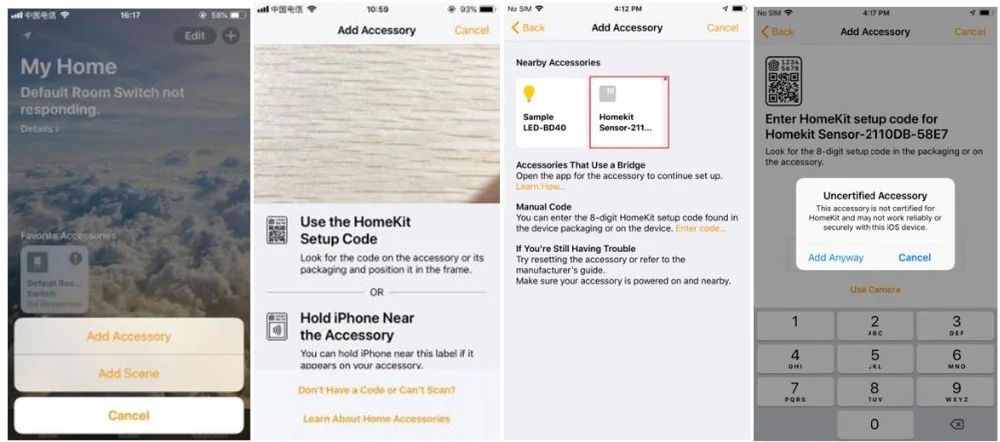
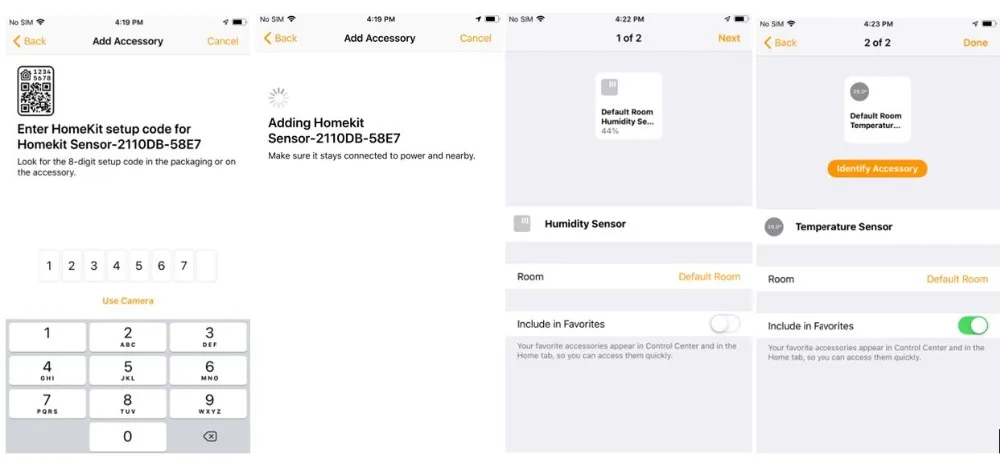
Фиг. 4 как подключить домашний комплект
2. Частые проблемы:
В1: как сбросить розетку в заводской режим?
A1: если вы хотите изменить настройки нового маршрутизатора, включите и выключите более пяти раз непрерывно, каждый раз время включения питания более 2 с, менее 10 с, А затем повторите первый шаг распределительной сети.
В2: Как разработать собственную прошивку и обновить ее до устройства?
A2:Https://github.com/SmartArduino/DoHome/
В3: на что следует обратить внимание в процессе распределения сети
1. Убедитесь, что оборудование, мобильный телефон и маршрутизатор находятся рядом друг с другом в процессе распределительной сети.
2. Убедитесь, что пароль маршрутизатора верен в процессе распределения сети.
3. Убедитесь, что маршрутизатор работает в диапазоне 2,4G и обеспечивает вещание, а также работает в режиме только non-11 n.
4. В процессе распределения сети, пожалуйста, убедитесь, что беспроводной режим шифрования маршрутизатора WPA2-PSK типа, тип аутентификации AES, или оба настроены на автоматический.
5. Если маршрутизатор открывает фильтрацию беспроводных MAC-адресов в процессе распределения сети, удалите устройство из списка фильтров MAC маршрутизатора; убедитесь, что маршрутизатор имеет функцию брандмауэра. Если да, выключите функцию брандмауэра, а затем попробуйте подключить устройство к роутеру.
6. Если это двухдиапазонный маршрутизатор, пожалуйста, установите различные пароли для сигнала 2,4G и сигнала 5G, или выключите сигнал 5G. Не включайте двухдиапазонную функцию.
Характеристики
- Бренд
- SZDoit
- Материал
- Металл / Пластик
- Зарядного Напряжения
- none
- Размеры
- none
- Сертификация
- Европейский сертификат соответствия
- CE
- Сертификат
- Дистанционное управление
- Да
- Запасные Части & Аксессуары
- none
- Тип
- Автомобиль
- Сервомеханизм Дроссельной Заслонки
- none
- Номер модели
- none
- Особенности
- Дистанционное управление
- Расстояние Дистанционного Управления
- none









